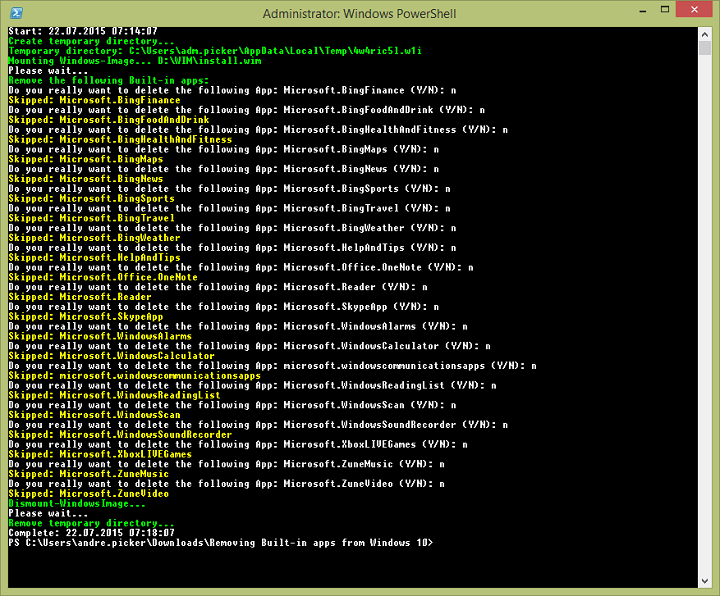See tarkvara hoiab teie draiverid töökorras ja hoiab teid kaitstuna tavaliste arvutivigade ja riistvaratõrgete eest. Kontrollige kõiki draivereid nüüd kolme lihtsa sammuga:
- Laadige alla DriverFix (kontrollitud allalaadimisfail).
- Klõpsake nuppu Käivitage skannimine leida kõik probleemsed draiverid.
- Klõpsake nuppu Draiverite värskendamine uute versioonide saamiseks ja süsteemi talitlushäirete vältimiseks.
- DriverFixi on alla laadinud 0 lugejaid sel kuul.
PowerShelli kasutamisel on veatolerants väga väike. Isegi siis avastavad kasutajad selle mõnikord PowerShell ei näita kogu väljundit. Kui nad ei võta kiireid meetmeid, ei takista nad seda kunagi väljundit kärpimast.
Kui see on ka teie juhtum, ärge laske sellel muutuda uurimata alaks, mis ei vääri mingit tähelepanu. Siin on mõned veaotsingu näpunäited, mida võite selle asemel proovida.
Mida teha, kui PowerShell ei näita kogu väljundit?
1. Pange Out-String ja lisage laiuse parameeter
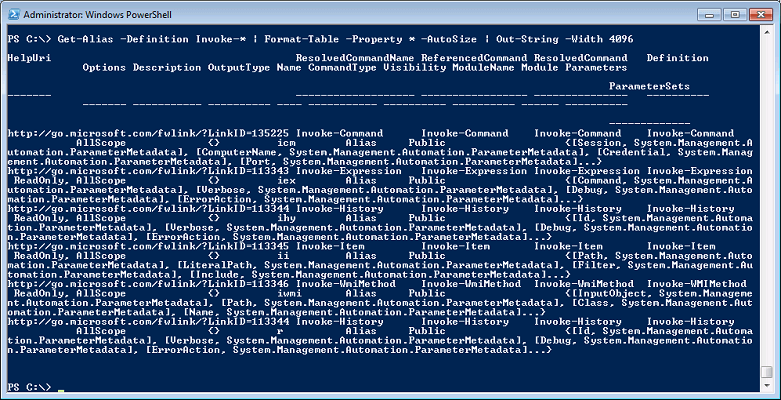
Kõigi veerulaiuse probleemide kõrvaldamiseks peaksite kõigepealt kasutama seda lihtsat trikki. Kõik, mida peate tegema, on minna Out-String ja lisage -Laiuse parameeter.
Pidage meeles, et cmdlet-käsu Out-File parameeter -Width määrab märkide arvu igal väljundreal. Kõik muud tähemärgid lihtsalt kärbitakse, mitte pakitakse.
2. Sisestage tulemused cmdlet-käsu Format-List kaudu
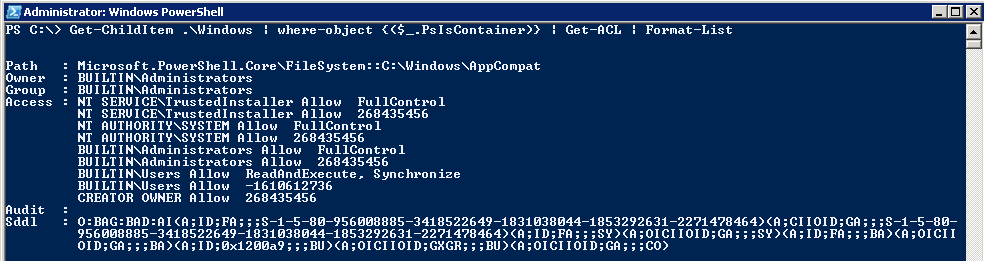
PowerShelli vaikimisi on väljund ekraanile sobivaks lõigata. Just seetõttu näete praegu ellipsi. Kui soovite objekti täielikku teavet vaadata, peaksite proovima Get-Acl-i tulemused sisestada cmdlet-käsu Format-List kaudu.
Näiteks saab järgmine käsk kausta C: Scripts turvakirjeldaja ja kuvab siis kogu teabe loendina:
Get-Acl c: skriptid | Vorming-loend
3. Muutke väärtust $ FormatEnumerationLimit
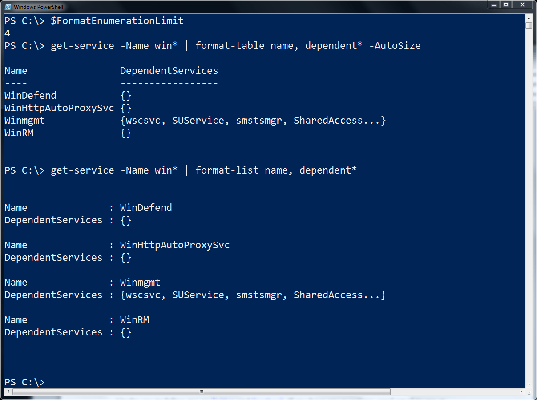
Teine asi, mis on tõepoolest lihtne, on vastuse teadmine, kuidas probleem lahendada, kui vaadatav objekt on massiiv. Sel juhul kuvab PowerShell selles massiivis ainult mõned esimesed kirjed, mitte kõik.
Täpsemalt öeldes peate lihtsalt muutma $ FormatEnumerationLimit väärtus. Kui tippite selle iseseisvalt PowerShelli, tagastatakse praegune väärtus. $ FormatEnumerationLimit vaikeväärtus on 4, mida saab suure faili genereerimisel piirata.
Suurendage seda väärtust piisavalt suureks, et kuvada rohkem üksusi. Samuti võite muuta väärtuse väärtuseks -1 ja olla kindel, et see väljastab kõik teie kollektsiooni kirjed algusest peale.
Nii et järgmine kord, kui tunnete end ülekoormatuna, kui näete, et PowerShell hakkab väljundit kärpima, on siin põhjalik tõrkeotsingu juhend, mida saab hõlpsasti järgida.
Kui olete teadlik mõnest muust viisist selle probleemi lahendamiseks, jagage seda kindlasti allpool olevas kommentaaride jaotises.
LOE JÄRGMINE:
- Vaikerakenduste eemaldamiseks Windows 10 Image'ist käivitage see Powershelli skript
- Windows PowerShell on lakanud töötamast: proovige neid 4 parandust
- PowerShelli ei tunta ära? Vaadake neid lahendusi